在 ASA 7.x 上手动安装第三方供应商证书以便与 WebVPN 一起使用的配置示例
下载选项
非歧视性语言
此产品的文档集力求使用非歧视性语言。在本文档集中,非歧视性语言是指不隐含针对年龄、残障、性别、种族身份、族群身份、性取向、社会经济地位和交叉性的歧视的语言。由于产品软件的用户界面中使用的硬编码语言、基于 RFP 文档使用的语言或引用的第三方产品使用的语言,文档中可能无法确保完全使用非歧视性语言。 深入了解思科如何使用包容性语言。
关于此翻译
思科采用人工翻译与机器翻译相结合的方式将此文档翻译成不同语言,希望全球的用户都能通过各自的语言得到支持性的内容。 请注意:即使是最好的机器翻译,其准确度也不及专业翻译人员的水平。 Cisco Systems, Inc. 对于翻译的准确性不承担任何责任,并建议您总是参考英文原始文档(已提供链接)。
目录
简介
此配置示例描述如何在 ASA 上手动安装第三方供应商数字证书,以便与 WebVPN 一起使用。此示例中使用 Verisign Trial Certificate。每个步骤都包含 ASDM 应用程序步骤和 CLI 示例。
先决条件
要求
本文档要求您能够访问证书机构 (CA) 以便进行证书注册。支持的第三方 CA 供应商有 Baltimore、Cisco、Entrust、iPlanet/Netscape、Microsoft、RSA 和 Verisign。
使用的组件
本文档使用运行软件版本 7.2(1) 和 ASDM 版本 5.2(1) 的 ASA 5510。 但是,本文档中的过程对于运行 7.x 和任何可兼容 ASDM 版本的任何 ASA 设备都有效。
本文档中的信息都是基于特定实验室环境中的设备编写的。本文档中使用的所有设备最初均采用原始(默认)配置。如果您使用的是真实网络,请确保您已经了解所有命令的潜在影响。
规则
有关文档约定的更多信息,请参考 Cisco 技术提示约定。
配置
要在 PIX/ASA 上安装第三方供应商数字证书,请完成以下步骤:
步骤 1. 验证 Date、Time 和 Time Zone 值是否准确
ASDM 步骤
-
单击 Configuration,然后单击 Properties。
-
展开 Device Administration,然后选择 Clock。
-
验证列出的信息是否准确。
要正确通过证书验证,Date、Time 和 Time Zone 值必须准确。
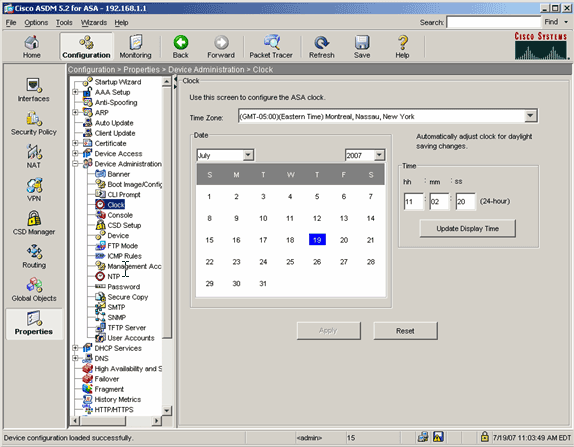
命令行示例
| ciscoasa |
|---|
ciscoasa#show clock 11:02:20.244 UTC Thu Jul 19 2007 ciscoasa |
步骤 2. 生成 RSA 密钥对
生成的 RSA 公钥将与 ASA 的身份信息组合在一起形成 PKCS#10 证书请求。您应明确指出要为其创建密钥对的信任点的密钥名称。
ASDM 步骤
-
单击 Configuration,然后单击 Properties。
-
展开 Certificate,然后选择 Key Pair。
-
单击 Add。
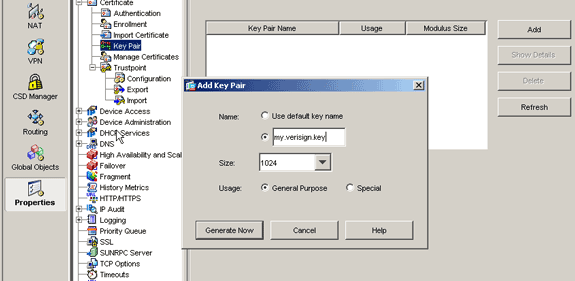
-
输入密钥名称,选择系数大小,然后选择使用类型。注意:推荐的密钥对大小是 1024。
-
单击生成。
您创建的密钥对应在 Key Pair Name 列中列出。
命令行示例
| ciscoasa |
|---|
ciscoasa#conf t ciscoasa(config)#crypto key generate rsa label my.verisign.key modulus 1024 ! Generates 1024 bit RSA key pair. "label" defines the name of the key pair. INFO: The name for the keys will be: my.verisign.key Keypair generation process begin. Please wait... ciscoasa(config)# |
步骤 3. 创建信任点
要声明 ASA 将使用的证书机构 (CA),必须提供信任点。
ASDM 步骤
-
单击 Configuration,然后单击 Properties。
-
展开 Certificate,然后展开 Trustpoint。
-
选择 Configuration,然后单击 Add。
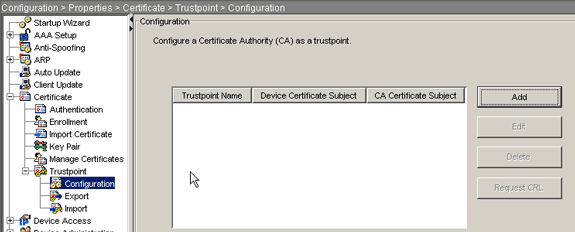
-
配置以下值:
-
Trustpoint Name:信任点名称应与目标用途相关。(此示例使用 my.verisign.trustpoint。)
-
Key pair:选择在步骤 2 中生成的密钥对 (my.verisign.key)。
-
-
确保选中 Manual Enrollment。
-
单击 Certificate Parameters。
将会出现 Certificate Parameters 对话框。
-
单击 Edit,然后配置下表中列出的属性:
属性 描述 CN 将用于连接防火墙的完全限定域名 (FQDN)(例如,webvpn.cisco.com) OU 部门名称 O 公司名称(请避免使用特殊字符) C 国家/地区代码(不带标点的 2 位字母代码) 圣 州/省(必须拼写完整;例如,北卡罗来纳州) L 城市 要配置这些值,可以从 Attribute 下拉列表中选择值或输入值,然后单击 Add。
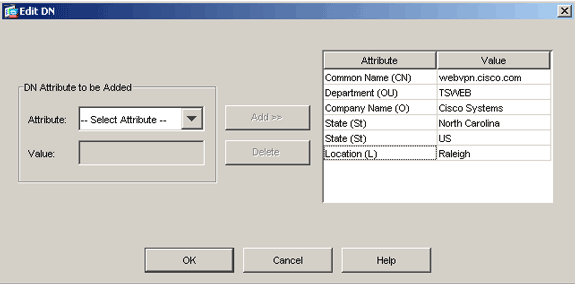
-
添加相应的值之后,单击 OK。
-
在 Certificate Parameters 对话框的 Specify FQDN 字段中,输入 FQDN。
此值应与用于公用名称 (CN) 的 FQDN 相同。
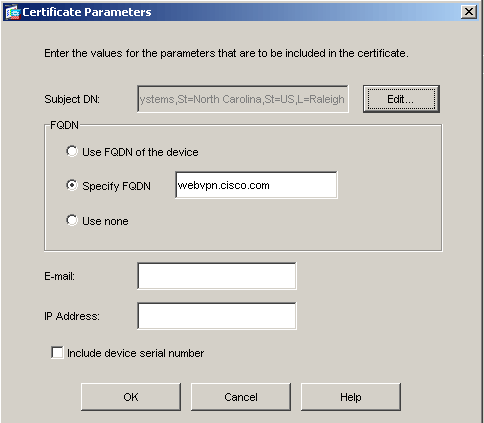
-
Click OK.
-
验证是否选择了正确的密钥对,然后单击 Use manual enrollment 单选按钮。
-
单击 OK,然后单击 Apply。
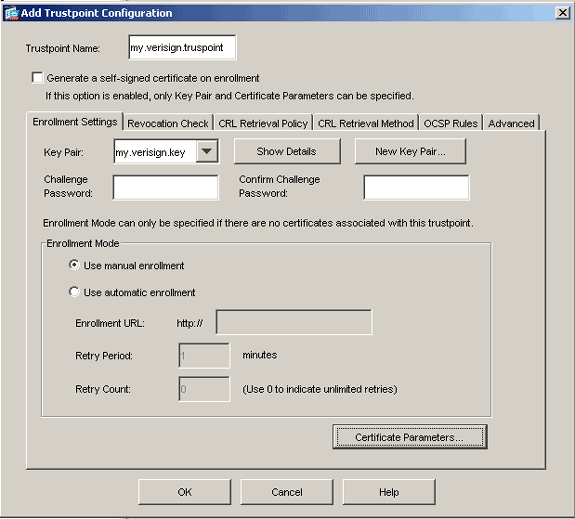
命令行示例
| ciscoasa |
|---|
ciscoasa(config)#crypto ca trustpoint my.verisign.trustpoint
! Creates the trustpoint.
ciscoasa(config-ca-trustpoint)#enrollment terminal
! Specifies cut and paste enrollment with this trustpoint.
ciscoasa(config-ca-trustpoint)#subject-name CN=wepvpn.cisco.com,OU=TSWEB,
O=Cisco Systems,C=US,St=North Carolina,L=Raleigh
! Defines x.500 distinguished name.
ciscoasa(config-ca-trustpoint)#keypair my.verisign.key
! Specifies key pair generated in Step 3.
ciscoasa(config-ca-trustpoint)#fqdn webvpn.cisco.com
! Specifies subject alternative name (DNS:).
ciscoasa(config-ca-trustpoint)#exit
|
步骤 4. 生成证书注册
ASDM 步骤
-
单击 Configuration,然后单击 Properties。
-
展开 Certificate,然后选择 Enrollment。
-
确认选择了在第 3 步中创建的信任点,然后单击 Enroll。
将会出现一个对话框,并列出证书注册请求(也称为证书签名请求)。
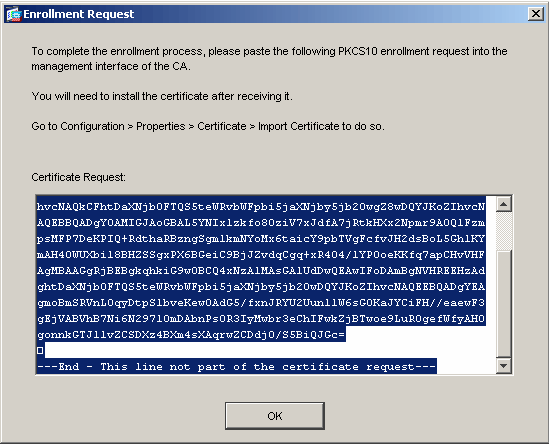
-
将 PKCS#10 注册请求复制到一个文本文件中,然后将 CSR 提交给相应的第三方供应商。
第三方供应商在收到 CSR 后应颁发一个用于安装的身份证书。
命令行示例
| 设备名称 1 |
|---|
ciscoasa(config)#crypto ca enroll my.verisign.trustpoint
! Initiates CSR. This is the request to be ! submitted via web or email to the 3rd party vendor.
% Start certificate enrollment ..
% The subject name in the certificate will be: CN=webvpn.cisco.com,OU=TSWEB,
O=Cisco Systems,C=US,St=North Carolina,L=Raleigh
% The fully-qualified domain name in the certificate will be: webvpn.cisco.com
% Include the device serial number in the subject name? [yes/no]: no
! Do not include the device's serial number in the subject.
Display Certificate Request to terminal? [yes/no]: yes
! Displays the PKCS#10 enrollment request to the terminal. ! You will need to copy this from the terminal to a text ! file or web text field to submit to the 3rd party CA.
Certificate Request follows:
MIICHjCCAYcCAQAwgaAxEDAOBgNVBAcTB1JhbGVpZ2gxFzAVBgNVBAgTDk5vcnRo
IENhcm9saW5hMQswCQYDVQQGEwJVUzEWMBQGA1UEChMNQ2lzY28gU3lzdGVtczEO
MAwGA1UECxMFVFNXRUIxGzAZBgNVBAMTEmNpc2NvYXNhLmNpc2NvLmNvbTEhMB8G
CSqGSIb3DQEJAhYSY2lzY29hc2EuY2lzY28uY29tMIGfMA0GCSqGSIb3DQEBAQUA
A4GNADCBiQKBgQCmM/2VteHnhihS1uOj0+hWa5KmOPpI6Y/MMWmqgBaB9M4yTx5b
Fm886s8F73WsfQPynBDfBSsejDOnBpFYzKsGf7TUMQB2m2RFaqfyNxYt3oMXSNPO
m1dZ0xJVnRIp9cyQp/983pm5PfDD6/ho0nTktx0i+1cEX0luBMh7oKargwIDAQAB
oD0wOwYJKoZIhvcNAQkOMS4wLDALBgNVHQ8EBAMCBaAwHQYDVR0RBBYwFIISY2lz
Y29hc2EuY2lzY28uY29tMA0GCSqGSIb3DQEBBAUAA4GBABrxpY0q7SeOHZf3yEJq
po6wG+oZpsvpYI/HemKUlaRc783w4BMO5lulIEnHgRqAxrTbQn0B7JPIbkc2ykkm
bYvRt/wiKc8FjpvPpfOkjMK0T3t+HeQ/5QlKx2Y/vrqs+Hg5SLHpbhj/Uo13yWCe
0Bzg59cYXq/vkoqZV/tBuACr
---End - This line not part of the certificate request---
Redisplay enrollment request? [yes/no]: |
步骤 5. 验证信任点
从第三方供应商处收到身份证书后,您可以继续执行此步骤。
ASDM 步骤
-
将身份证书保存到本地计算机中。
-
如果您收到的是非文件形式的 base64 加密证书,则您必须复制此 base64 信息,并将其粘贴到文本文件中。
-
将文件扩展名改为 .cer。
注意:一旦文件以.cer扩展名重命名,文件图标应显示为证书。
-
双击此证书文件。
此时,将显示“Certificate”对话框。
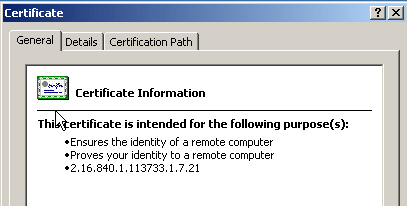
注意:如果“Windows没有足够的信息来验证此证书”消息显示在“常规”选项卡中,您必须先获取第三方供应商根CA或中间CA证书,然后才能继续执行此过程。请与第三方供应商或 CA 管理员联系,以获得其发放的根 CA 或中间 CA 证书。
-
单击 Certificate Path 选项卡。
-
单击位于所发放的身份证书上方的 CA 证书,然后单击 View Certificate。
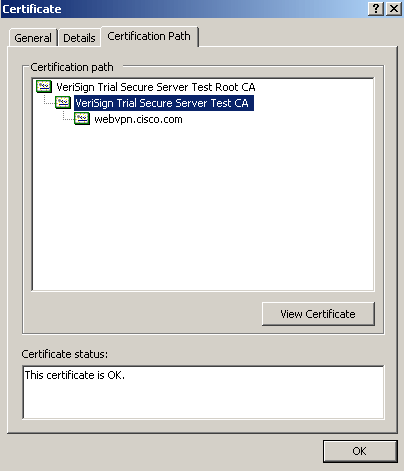
此时,将显示中间 CA 证书的详细信息。
 警告:请勿在此步骤中安装身份(设备)证书。在此步骤中仅添加根、辅助根或 CA 证书。身份(设备)证书在步骤 6 中安装。
警告:请勿在此步骤中安装身份(设备)证书。在此步骤中仅添加根、辅助根或 CA 证书。身份(设备)证书在步骤 6 中安装。 -
单击 Details。
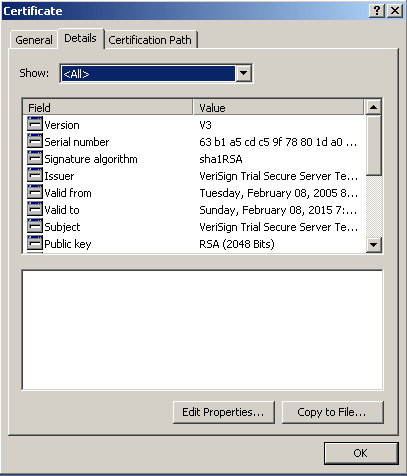
-
单击 Copy to File。
-
在“Certificate Export Wizard”中,单击 Next。
-
在“Export File Format”对话框中,单击 Base-64 encoded X.509 (.CER) 单选按钮,然后单击“Next”。
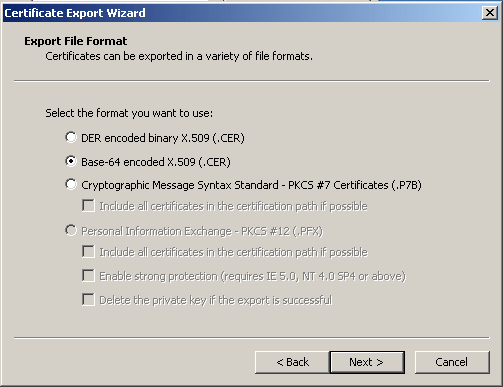
-
输入文件名以及要用于保存 CA 证书的位置。
-
单击 Next,然后单击“Finish”。
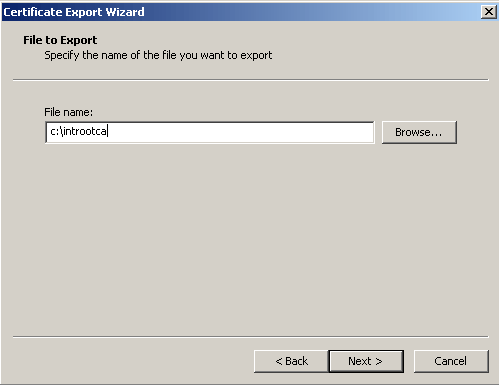
-
在“Export Successful”对话框中,单击 OK。
-
浏览到 CA 证书的保存位置。
-
使用文本编辑器打开文件,例如记事本。(右键单击文件,然后选择 Send To > Notepad。)
将会显示类似于下图中证书的 base64 编码信息:
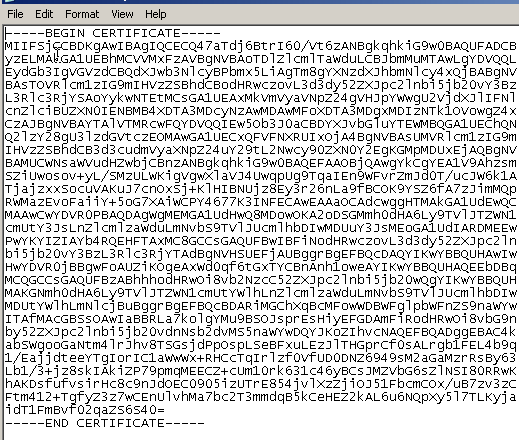
-
在 ASDM 中,单击 Configuration,然后单击 Properties。
-
展开 Certificate,然后选择 Authentication。
-
单击 Enter the certificate text in hexadecimal or base64 format 单选按钮。
-
将 base64 格式的 CA 证书从文本编辑器中粘贴到文本区域。
-
单击 Authenticate。
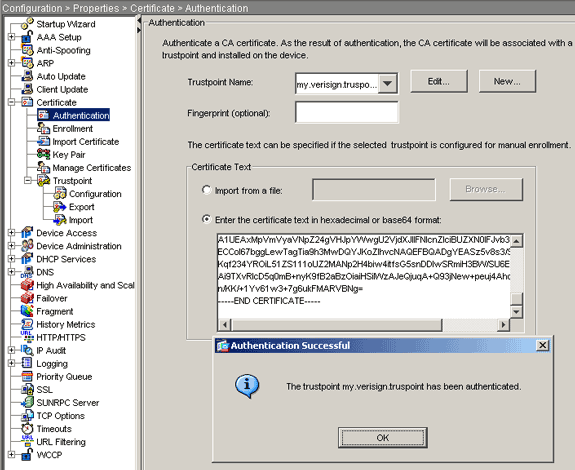
-
Click OK.
命令行示例
| ciscoasa |
|---|
ciscoasa(config)#crypto ca authenticate my.verisign.trustpoint
! Initiates the prompt to paste in the base64 CA root ! or intermediate certificate.
Enter the base 64 encoded CA certificate.
End with the word "quit" on a line by itself
-----BEGIN CERTIFICATE-----
MIIEwDCCBCmgAwIBAgIQY7GlzcWfeIAdoGNs+XVGezANBgkqhkiG9w0BAQUFADCB
jDELMAkGA1UEBhMCVVMxFzAVBgNVBAoTDlZlcmlTaWduLCBJbmMuMTAwLgYDVQQL
EydGb3IgVGVzdCBQdXJwb3NlcyBPbmx5LiAgTm8gYXNzdXJhbmNlcy4xMjAwBgNV
BAMTKVZlcmlTaWduIFRyaWFsIFNlY3VyZSBTZXJ2ZXIgVGVzdCBSb290IENBMB4X
DTA1MDIwOTAwMDAwMFoXDTE1MDIwODIzNTk1OVowgcsxCzAJBgNVBAYTAlVTMRcw
FQYDVQQKEw5WZXJpU2lnbiwgSW5jLjEwMC4GA1UECxMnRm9yIFRlc3QgUHVycG9z
ZXMgT25seS4gIE5vIGFzc3VyYW5jZXMuMUIwQAYDVQQLEzlUZXJtcyBvZiB1c2Ug
YXQgaHR0cHM6Ly93d3cudmVyaXNpZ24uY29tL2Nwcy90ZXN0Y2EgKGMpMDUxLTAr
BgNVBAMTJFZlcmlTaWduIFRyaWFsIFNlY3VyZSBTZXJ2ZXIgVGVzdCBDQTCCASIw
DQYJKoZIhvcNAQEBBQADggEPADCCAQoCggEBALsXGt1M4HyjXwA+/NAuwElv6IJ/
DV8zgpvxuwdaMv6fNQBHSF4eKkFDcJLJVnP53ZiGcLAAwTC5ivGpGqE61BBD6Zqk
d85lPl/6XxK0EdmrN7qVMmvBMGRsmOjje1op5f0nKPqVoNK2qNUB6n451P4qoyqS
E0bdru16quZ+II2cGFAG1oSyRy4wvY/dpVHuZOZqYcIkK08yGotR2xA1D/OCCmZO
5RmNqLLKSVwYHhJ25EskFhgR2qCxX2EQJdnDXuTw0+4tlqj97ydk5iDoxjKfV6sb
tnp3TIY6S07bTb9gxJCk4pGbcf8DOPvOfGRu1wpfUUZC8v+WKC20+sK6QMECAwEA
AaOCAVwwggFYMBIGA1UdEwEB/wQIMAYBAf8CAQAwSwYDVR0gBEQwQjBABgpghkgB
hvhFAQcVMDIwMAYIKwYBBQUHAgEWJGh0dHBzOi8vd3d3LnZlcmlzaWduLmNvbS9j
cHMvdGVzdGNhLzAOBgNVHQ8BAf8EBAMCAQYwEQYJYIZIAYb4QgEBBAQDAgEGMB0G
A1UdDgQWBBRmIo6B4DFZ3Sp/q0bFNgIGcCeHWjCBsgYDVR0jBIGqMIGnoYGSpIGP
MIGMMQswCQYDVQQGEwJVUzEXMBUGA1UEChMOVmVyaVNpZ24sIEluYy4xMDAuBgNV
BAsTJ0ZvciBUZXN0IFB1cnBvc2VzIE9ubHkuICBObyBhc3N1cmFuY2VzLjEyMDAG
A1UEAxMpVmVyaVNpZ24gVHJpYWwgU2VjdXJlIFNlcnZlciBUZXN0IFJvb3QgQ0GC
ECCol67bggLewTagTia9h3MwDQYJKoZIhvcNAQEFBQADgYEASz5v8s3/SjzRvY2l
Kqf234YROiL51ZS111oUZ2MANp2H4biw4itfsG5snDDlwSRmiH3BW/SU6EEzD9oi
Ai9TXvRIcD5q0mB+nyK9fB2aBzOiaiHSiIWzAJeQjuqA+Q93jNew+peuj4AhdvGN
n/KK/+1Yv61w3+7g6ukFMARVBNg=
-----END CERTIFICATE-----
quit
! Manually pasted certificate into CLI.
INFO: Certificate has the following attributes:
Fingerprint: 8de989db 7fcc5e3b fdde2c42 0813ef43
Do you accept this certificate? [yes/no]: yes
Trustpoint 'my.verisign.trustpoint' is a subordinate CA
and holds a non self-signed certificate.
Trustpoint CA certificate accepted.
% Certificate successfully imported
ciscoasa(config)# |
步骤 6. 安装证书
ASDM 步骤
使用第三方供应商提供的身份证书执行以下步骤:
-
单击 Configuration,然后单击 Properties。
-
展开 Certificate,然后选择 Import Certificate。
-
单击 Enter the certificate text in hexadecimal or base64 format 单选按钮,然后将 base64 身份证书粘贴到文本字段中。
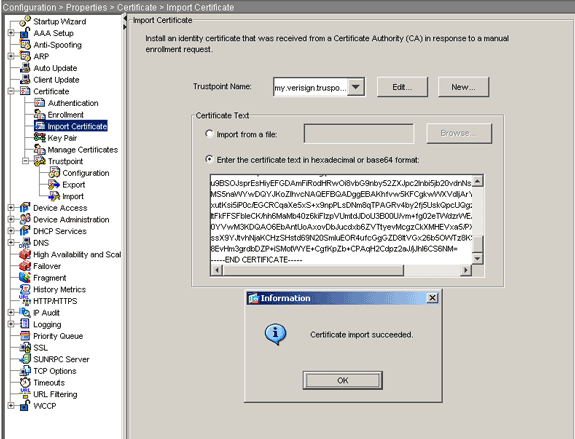
-
单击 Import,然后单击 OK。
命令行示例
| ciscoasa |
|---|
ciscoasa(config)#crypto ca import my.verisign.trustpoint certificate ! Initiates prompt to paste the base64 identity certificate ! provided by the 3rd party vendor. % The fully-qualified domain name in the certificate will be: webvpn.cisco.com Enter the base 64 encoded certificate. End with the word "quit" on a line by itself -----BEGIN CERTIFICATE----- MIIFZjCCBE6gAwIBAgIQMs/oXuu9K14eMGSf0mYjfTANBgkqhkiG9w0BAQUFADCB yzELMAkGA1UEBhMCVVMxFzAVBgNVBAoTDlZlcmlTaWduLCBJbmMuMTAwLgYDVQQL EydGb3IgVGVzdCBQdXJwb3NlcyBPbmx5LiAgTm8gYXNzdXJhbmNlcy4xQjBABgNV BAsTOVRlcm1zIG9mIHVzZSBhdCBodHRwczovL3d3dy52ZXJpc2lnbi5jb20vY3Bz L3Rlc3RjYSAoYykwNTEtMCsGA1UEAxMkVmVyaVNpZ24gVHJpYWwgU2VjdXJlIFNl cnZlciBUZXN0IENBMB4XDTA3MDcyNjAwMDAwMFoXDTA3MDgwOTIzNTk1OVowgbox CzAJBgNVBAYTAlVTMRcwFQYDVQQIEw5Ob3J0aCBDYXJvbGluYTEQMA4GA1UEBxQH UmFsZWlnaDEWMBQGA1UEChQNQ2lzY28gU3lzdGVtczEOMAwGA1UECxQFVFNXRUIx OjA4BgNVBAsUMVRlcm1zIG9mIHVzZSBhdCB3d3cudmVyaXNpZ24uY29tL2Nwcy90 ZXN0Y2EgKGMpMDUxHDAaBgNVBAMUE2Npc2NvYXNhMS5jaXNjby5jb20wgZ8wDQYJ KoZIhvcNAQEBBQADgY0AMIGJAoGBAL56EvorHHlsIB/VRKaRlJeJKCrQ/9kER2JQ 9UOkUP3mVPZJtYN63ZxDwACeyNb+liIdKUegJWHI0Mz3GHqcgEkKW1EcrO+6aY1R IaUE8/LiAZbA70+k/9Z/UR+v532B1nDRwbx1R9ZVhAJzA1hJTxSlEgryosBMMazg 5IcLhgSpAgMBAAGjggHXMIIB0zAJBgNVHRMEAjAAMAsGA1UdDwQEAwIFoDBDBgNV HR8EPDA6MDigNqA0hjJodHRwOi8vU1ZSU2VjdXJlLWNybC52ZXJpc2lnbi5jb20v U1ZSVHJpYWwyMDA1LmNybDBKBgNVHSAEQzBBMD8GCmCGSAGG+EUBBxUwMTAvBggr BgEFBQcCARYjaHR0cHM6Ly93d3cudmVyaXNpZ24uY29tL2Nwcy90ZXN0Y2EwHQYD VR0lBBYwFAYIKwYBBQUHAwEGCCsGAQUFBwMCMB8GA1UdIwQYMBaAFGYijoHgMVnd Kn+rRsU2AgZwJ4daMHgGCCsGAQUFBwEBBGwwajAkBggrBgEFBQcwAYYYaHR0cDov L29jc3AudmVyaXNpZ24uY29tMEIGCCsGAQUFBzAChjZodHRwOi8vU1ZSU2VjdXJl LWFpYS52ZXJpc2lnbi5jb20vU1ZSVHJpYWwyMDA1LWFpYS5jZXIwbgYIKwYBBQUH AQwEYjBgoV6gXDBaMFgwVhYJaW1hZ2UvZ2lmMCEwHzAHBgUrDgMCGgQUS2u5KJYG DLvQUjibKaxLB4shBRgwJhYkaHR0cDovL2xvZ28udmVyaXNpZ24uY29tL3ZzbG9n bzEuZ2lmMA0GCSqGSIb3DQEBBQUAA4IBAQAnym4GVThPIyL/9ylDBd8N7/yW3Ov3 bIirHfHJyfPJ1znZQXyXdObpZkuA6Jyu03V2CYNnDomn4xRXQTUDD8q86ZiKyMIj XM2VCmcHSajmMMRyjpydxfk6CIdDMtMGotCavRHD9Tl2tvwgrBock/v/54o02lkB SmLzVV7crlYJEuhgqu3Pz7qNRd8N0Un6c9sbwQ1BuM99QxzIzdAo89FSewy8MAIY rtab5F+oiTc5xGy8w7NARAfNgFXihqnLgWTtA35/oWuy86bje1IWbeyqj8ePM9Td 0LdAw6kUU1PNimPttMDhcF7cuevntROksOgQPBPx5FJSqMiUZGrvju5O -----END CERTIFICATE----- quit INFO: Certificate successfully imported ciscoasa(config)# |
步骤 7. 将 WebVPN 配置为使用新安装的证书
ASDM 步骤
-
单击 Configuration,单击 Properties,然后选择 SSL。
-
在 Trustpoints 区域中,选择将用于终止 WebVPN 会话的接口。(本示例使用外部接口。)
-
单击 Edit。
此时将显示 Edit SSL Trustpoint 对话框。
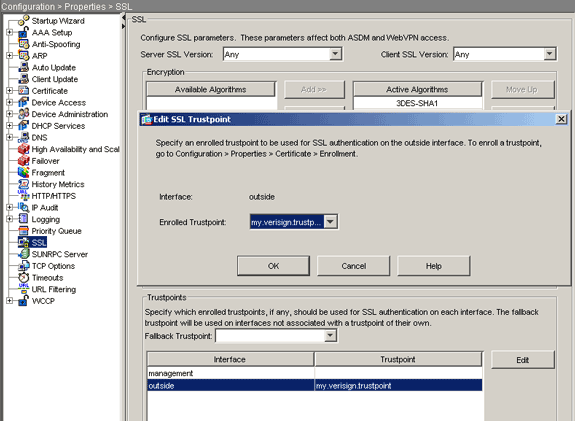
-
从 Enrolled Trustpoint 下拉列表中,选择在步骤 3 中创建的信任点。
-
单击 OK,然后单击 Apply。
现在,在指定接口上终止的所有 WebVPN 会话应该已使用新的证书。有关如何验证安装是否成功的信息,请参阅本文档中的验证部分。
命令行示例
| ciscoasa |
|---|
ciscoasa(config)#ssl trust-point my.verisign.trustpoint outside ! Specifies the trustpoint that will supply the SSL ! certificate for the defined interface. ciscoasa(config)#write memory Building configuration... Cryptochecksum: 694687a1 f75042af ccc6addf 34d2cb08 8808 bytes copied in 3.630 secs (2936 bytes/sec) [OK] ciscoasa(config)# ! Save configuration. |
验证
本部分描述如何确认已成功安装第三方供应商证书。
替换 ASA 的自签名证书
本部分描述如何替换已安装的 ASA 自签名证书。
-
向 Verisign 发送证书签名请求。
从 Verisign 收到请求的证书后,便可在同一个信任点下直接安装它。
-
键入以下命令:crypto ca enroll Verisign
系统将提示您回答问题。
-
对于 Display Certificate Request to terminal,输入 yes,并将输出发送给 Verisign。
-
在他们为您提供新证书后,键入以下命令:crypto ca import Verisign certificate
查看已安装的证书
ASDM 步骤
-
单击 Configuration,然后单击 Properties。
-
展开 Certificate,然后选择 Manage Certificates。
用于信任点身份验证的 CA 证书和由第三方供应商颁发的身份证书应显示在 Manage Certificates 区域中。
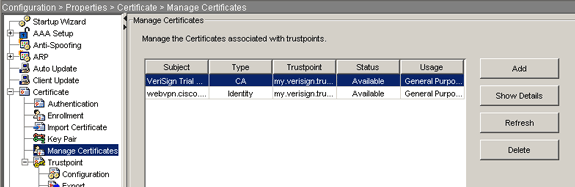
命令行示例
| ciscoasa |
|---|
ciscoasa(config)#show crypto ca certificates
! Displays all certificates installed on the ASA.
Certificate
Status: Available
Certificate Serial Number: 32cfe85eebbd2b5e1e30649fd266237d
Certificate Usage: General Purpose
Public Key Type: RSA (1024 bits)
Issuer Name:
cn=VeriSign Trial Secure Server Test CA
ou=Terms of use at https://www.verisign.com/cps/testca (c)05
ou=For Test Purposes Only. No assurances.
o=VeriSign\, Inc.
c=US
Subject Name:
cn=webvpn.cisco.com
ou=Terms of use at www.verisign.com/cps/testca (c)05
ou=TSWEB
o=Cisco Systems
l=Raleigh
st=North Carolina
c=US
OCSP AIA:
URL: http://ocsp.verisign.com
CRL Distribution Points:
[1] http://SVRSecure-crl.verisign.com/SVRTrial2005.crl
Validity Date:
start date: 00:00:00 UTC Jul 19 2007
end date: 23:59:59 UTC Aug 2 2007
Associated Trustpoints: my.verisign.trustpoint
! Identity certificate received from 3rd party vendor displayed above.
CA Certificate
Status: Available
Certificate Serial Number: 63b1a5cdc59f78801da0636cf975467b
Certificate Usage: General Purpose
Public Key Type: RSA (2048 bits)
Issuer Name:
cn=VeriSign Trial Secure Server Test Root CA
ou=For Test Purposes Only. No assurances.
o=VeriSign\, Inc.
c=US
Subject Name:
cn=VeriSign Trial Secure Server Test CA
ou=Terms of use at https://www.verisign.com/cps/testca (c)05
ou=For Test Purposes Only. No assurances.
o=VeriSign\, Inc.
c=US
Validity Date:
start date: 00:00:00 UTC Feb 9 2005
end date: 23:59:59 UTC Feb 8 2015
Associated Trustpoints: my.verisign.trustpoint
! CA intermediate certificate displayed above.
|
使用 Web 浏览器验证为 WebVPN 安装的证书
要验证 WebVPN 是否使用新证书,请完成以下步骤:
-
通过 Web 浏览器连接到 WebVPN 接口。将 https:// 以及用于请求证书的 FQDN(例如,https://webvpn.cisco.com)。
如果收到下列安全警报之一,请执行与该警报对应的过程:
-
The Name of the Security Certificate Is Invalid or Does Not Match the Name of the Site
验证您使用的 FQDN/CN 是否正确,以便连接到 ASA 的 WebVPN 接口。必须使用请求身份证书时定义的 FQDN/CN。可以使用 show crypto ca certificates trustpointname 命令验证证书 FQDN/CN。
-
The security certificate was issued by a company you have not chosen to trust...
要将第三方供应商根证书安装到 Web 浏览器,请完成以下步骤:
-
在“Security Alert”对话框中,单击 View Certificate。
-
在“Certificate”对话框中,单击 Certificate Path 选项卡。
-
选择位于为您颁发的身份证书上方的 CA 证书,然后单击 View Certificate。
-
单击 Install Certificate。
-
在“Certificate Install Wizard”对话框中,单击 Next。
-
选择 Automatically select the certificate store based on the type of certificate 单选按钮,单击“Next”,然后单击“Finish”。
-
当收到安装证书确认提示时,单击 Yes。
-
显示 Import operation was successful 提示时,单击 OK,然后单击“Yes”。
-
注意:由于此示例使用Verisign试用证书,因此必须安装Verisign试用CA根证书,以避免用户连接时出现验证错误。
-
-
双击 WebVPN 登录页右下角显示的锁图标。
此时应显示已安装证书的信息。
-
查看这些内容,以验证是否与您的第三方供应商证书相匹配。
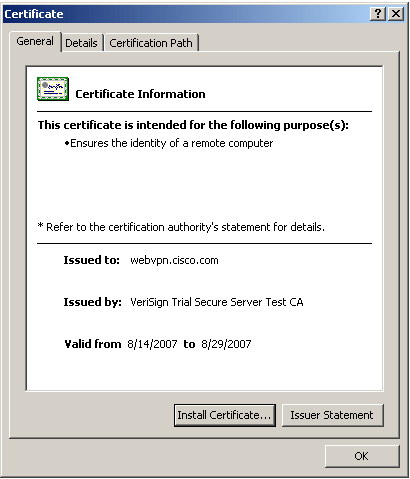
续订 SSL 证书的步骤
要续订 SSL 证书,请完成以下步骤:
-
选择需要续订的信任点。
-
选择 enroll。
将显示以下消息:
If it is successfully enrolled again, the current cert will be replaced with the new ones.是否要继续?
-
选择 Yes。
这将生成一个新 CSR。
-
将此 CSR 发送给您的 CA,在返回证书后导入新 ID 证书。
-
在外部接口上删除并重新应用信任点。
命令
在 ASA 上,可以在命令行中使用一些 show 命令来验证证书的状态。
-
show crypto ca trustpoint — 显示已配置的信任点。
-
show crypto ca certificate — 显示系统上安装的所有证书。
-
show crypto ca crls — 显示缓存的证书撤销列表 (CRL)。
-
show crypto key mypubkey rsa — 显示所有生成的加密密钥对。
故障排除
本部分提供的信息可用于对配置进行故障排除。
以下是您可能会遇到的一些可能的错误:
-
%警告:CA cert is not found.The imported certs might not be usable.INFO:Certificate successfully imported
对 CA 证书的身份验证不正确。请使用 show crypto ca certificate trustpointname 命令验证是否安装了 CA 证书。查找以 CA Certificate 开头的行。如果已安装 CA 证书,请验证它是否引用了正确的信任点。
ciscoasa ciscoasa#show crypto ca certificate my.verisign.trustpoint | b CA Certificate CA Certificate Status: Available Certificate Serial Number: 63b1a5cdc59f78801da0636cf975467b Certificate Usage: General Purpose Public Key Type: RSA (2048 bits) Issuer Name: cn=VeriSign Trial Secure Server Test Root CA ou=For Test Purposes Only. No assurances. o=VeriSign\, Inc. c=US Subject Name: cn=VeriSign Trial Secure Server Test CA ou=Terms of use at https://www.verisign.com/cps/testca (c)05 ou=For Test Purposes Only. No assurances. o=VeriSign\, Inc. c=US Validity Date: start date: 19:00:00 EST Feb 8 2005 end date: 18:59:59 EST Feb 8 2015 Associated Trustpoints: my.verisign.trustpoint ciscoasa# -
错误:Failed to parse or verify imported certificate
在安装身份证书时,如果您不具有通过相关信任点验证的正确的中间或根 CA 证书验证,则可能会出现此错误。您必须删除此身份证书,然后使用正确的中间或根 CA 证书重新验证身份。请与您的第三方供应商联系以验证您收到的 CA 证书是否正确。
-
Certificate does not contain general purpose public key
当您尝试将身份证书安装到错误的信任点时,可能会出现此错误。这是因为您尝试安装无效的身份证书,或者与信任点关联的密钥对不匹配身份证书中包含的公钥。请使用 show crypto ca certificates trustpointname 命令以验证您是否将身份证书安装到正确的信任点。请查找以 Associated Trustpoints 开头的行:如果列出了错误的信任点,则使用本文档中所述的过程删除并重新安装适当的信任点,并验证密钥对自生成 CSR 以来是否未发生过更改。
-
错误消息:%PIX|ASA-3-717023 SSL无法为信任点[信任点名称]设置设备证书
当为给定信任点设置设备证书以对 SSL 连接进行身份验证时,如果发生故障,则会显示此消息。当 SSL 连接恢复正常时,会尝试设置将要使用的设备证书。如果发生故障,则会记录一条错误消息,其中包括将用于加载设备证书的已配置信任点以及发生故障的原因。
信任点名称—SSL 未能设置设备证书的信任点名称。
建议操作:解决所报告的故障原因指出的问题。
-
确保指定的信任点已注册并具有设备证书。
-
确保设备证书有效。
-
重新注册信任点(如果需要)。
-
相关信息
修订历史记录
| 版本 | 发布日期 | 备注 |
|---|---|---|
1.0 |
09-Dec-2019 |
初始版本 |
 警告:请勿在此步骤中安装身份(设备)证书。在此步骤中仅添加根、辅助根或 CA 证书。身份(设备)证书在
警告:请勿在此步骤中安装身份(设备)证书。在此步骤中仅添加根、辅助根或 CA 证书。身份(设备)证书在 反馈
反馈